三星手机的一些快捷功能
三星S5230C的各种小技巧
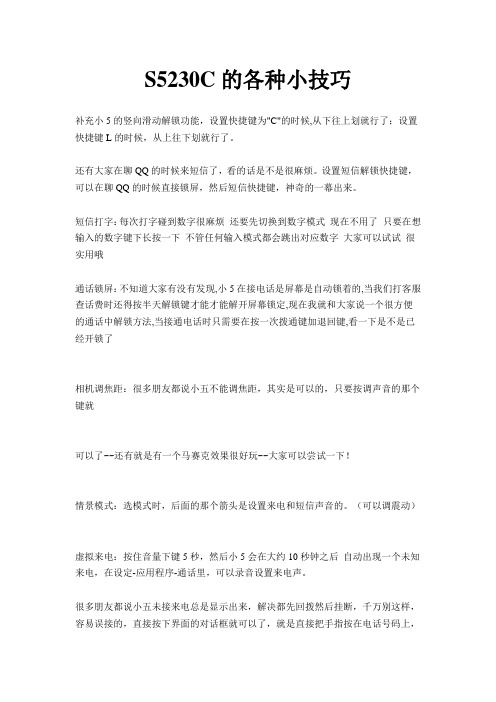
S5230C的各种小技巧补充小5的竖向滑动解锁功能,设置快捷键为"C"的时候,从下往上划就行了;设置快捷键L的时候,从上往下划就行了。
还有大家在聊QQ的时候来短信了,看的话是不是很麻烦。
设置短信解锁快捷键,可以在聊QQ的时候直接锁屏,然后短信快捷键,神奇的一幕出来。
短信打字:每次打字碰到数字很麻烦还要先切换到数字模式现在不用了只要在想输入的数字键下长按一下不管任何输入模式都会跳出对应数字大家可以试试很实用哦通话锁屏:不知道大家有没有发现,小5在接电话是屏幕是自动锁着的,当我们打客服查话费时还得按半天解锁键才能才能解开屏幕锁定,现在我就和大家说一个很方便的通话中解锁方法,当接通电话时只需要在按一次拨通键加退回键,看一下是不是已经开锁了相机调焦距:很多朋友都说小五不能调焦距,其实是可以的,只要按调声音的那个键就可以了~~还有就是有一个马赛克效果很好玩~~大家可以尝试一下!情景模式:选模式时,后面的那个箭头是设置来电和短信声音的。
(可以调震动)虚拟来电:按住音量下键5秒,然后小5会在大约10秒钟之后自动出现一个未知来电,在设定-应用程序-通话里,可以录音设置来电声。
很多朋友都说小五未接来电总是显示出来,解决都先回拨然后挂断,千万别这样,容易误接的,直接按下界面的对话框就可以了,就是直接把手指按在电话号码上,就会进入未接来电框,再返回就好了,千万不要直接按退出,要不下次还会出来的电话薄:有在使用电话薄时,在联系人下面有一个上下这样的图标,点住它往下拉拉看。
手机锁定状态下,按耳机按钮2次(先短按,再长按),可以拨打最近一个来电号码!来电时,短按一下耳机按钮,可以接听电话!***5230C从PC复制通讯录至手机的方法。
注意:电脑还原后,New PC studio 将无法运行。
所以建议把New PC studio安装后,再备份。
很多机油遇到不能从PC复制通讯录的问题。
实际上这个问题很简单。
三星GALAXY S3使用技巧
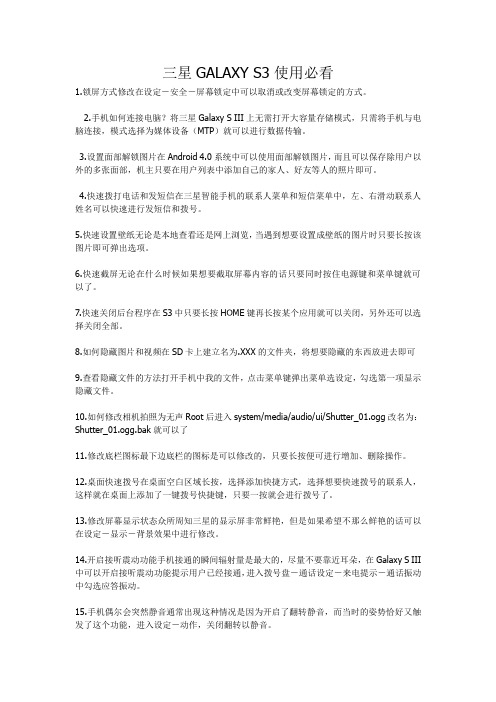
三星GALAXY S3使用必看1.锁屏方式修改在设定-安全-屏幕锁定中可以取消或改变屏幕锁定的方式。
2.手机如何连接电脑?将三星Galaxy S III上无需打开大容量存储模式,只需将手机与电脑连接,模式选择为媒体设备(MTP)就可以进行数据传输。
3.设置面部解锁图片在Android4.0系统中可以使用面部解锁图片,而且可以保存除用户以外的多张面部,机主只要在用户列表中添加自己的家人、好友等人的照片即可。
4.快速拨打电话和发短信在三星智能手机的联系人菜单和短信菜单中,左、右滑动联系人姓名可以快速进行发短信和拨号。
5.快速设置壁纸无论是本地查看还是网上浏览,当遇到想要设置成壁纸的图片时只要长按该图片即可弹出选项。
6.快速截屏无论在什么时候如果想要截取屏幕内容的话只要同时按住电源键和菜单键就可以了。
7.快速关闭后台程序在S3中只要长按HOME键再长按某个应用就可以关闭,另外还可以选择关闭全部。
8.如何隐藏图片和视频在SD卡上建立名为.XXX的文件夹,将想要隐藏的东西放进去即可9.查看隐藏文件的方法打开手机中我的文件,点击菜单键弹出菜单选设定,勾选第一项显示隐藏文件。
10.如何修改相机拍照为无声Root后进入system/media/audio/ui/Shutter_01.ogg改名为:Shutter_01.ogg.bak就可以了11.修改底栏图标最下边底栏的图标是可以修改的,只要长按便可进行增加、删除操作。
12.桌面快速拨号在桌面空白区域长按,选择添加快捷方式,选择想要快速拨号的联系人,这样就在桌面上添加了一键拨号快捷键,只要一按就会进行拨号了。
13.修改屏幕显示状态众所周知三星的显示屏非常鲜艳,但是如果希望不那么鲜艳的话可以在设定-显示-背景效果中进行修改。
14.开启接听震动功能手机接通的瞬间辐射量是最大的,尽量不要靠近耳朵,在Galaxy S III 中可以开启接听震动功能提示用户已经接通,进入拨号盘-通话设定-来电提示-通话振动中勾选应答振动。
三星 手机 说明书

29使用基本功能在传输音乐文件到手机或存储卡后,1.在功能表模式下,点击音乐播放器。
2.选择一个音乐目录 → 音乐文件。
3.用下列虚拟按键控制播放:浏览网页学会访问以及对收藏网页标记书签。
浏览网页1.在待机模式下,按下[]登陆服务提供商的主页。
2.在屏幕上点击操作浏览网页或使用按键:按键功能暂停播放开始播放调节音量高或低返回上一个文件;快退浏览文件(点住)跳到下一个文件;快进浏览文件(点住)按键功能导航键向上或向下滚动到一个网页选择一个项目后退返回到先前的网页选项访问浏览器的选项列表使用高级功能学会如何执行高级操作并使用手机附加功能。
使用高级通话功能了解手机附加通话功能。
查看和拨打未接电话手机会在显示屏上显示未接电话。
要拨打未接电话号码,1.点击通话或查看。
2.滚动到欲拨打的未接电话。
3.按下[]拨打。
呼叫最近已拨电话1.在待机模式下,按下[]进入通话记录。
2.滚动到所需电话号码并按下[]拨打。
3031使用高级功能通话的同时拨打另一个电话如果网络支持该项功能,可以在通话时拨打另外一个号码:1.按下[]将第一个通话保持。
2.输入第二个号码,并按下[]。
3.按下[]切换这两个电话。
4.要结束当前通话,按下[]。
应答第二个来电如果网络支持该项功能,可以在通话中接听另外一个来电:1.按下[]接听第二个电话。
第一个电话自动保持。
2.点击[]切换这两个电话。
多方通话(电话会议)1.呼叫多方通话中欲添加的第一方。
2.连接到第一方后,呼叫第二方。
3.第一方自动保持通话。
4.连接到第二方后,点击选项 → 电话会议。
5.重复上述步骤添加更多通话方(如有必要)。
6.要结束多方通话,按下[]。
呼叫国际长途1.在待机模式下,点击[0]并选择国际通话代码。
2.输入要拨打的完整号码(国家代码、区号和电话号码),然后按下[]拨打。
最多可添加5个通话方(能否实现此功能随网络服务提供商而异)。
使用高级功能利用联系人拨打电话可以使用存储的联系人条目直接拨打号码。
三星 SGH-C288 说明书
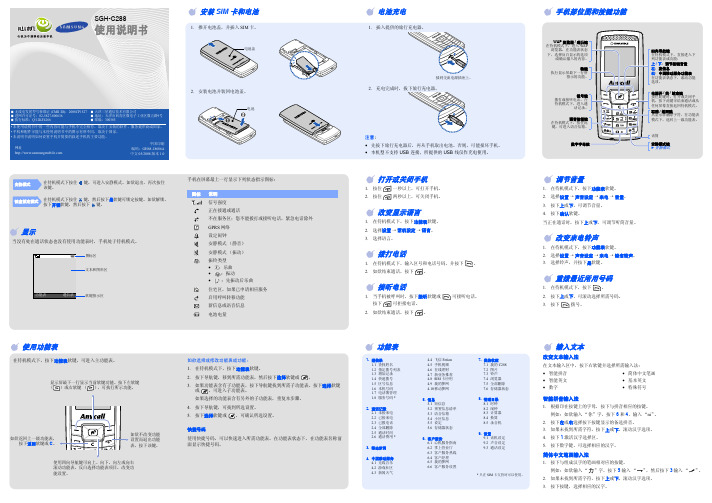
打开或关闭手机1.一秒以上,可打开手机。
2.两秒以上,可关闭手机。
改变显示语言1.在待机模式下,按下功能表软键。
2.选择设置→话机设定→语言。
3.选择语言。
拨打电话1.在待机模式下,输入区号和电话号码,并按下2.接听电话1.当手机被呼叫时,按下接听软键或可拒接电话。
2.调节音量1.在待机模式下,按下功能表软键。
2.选择设置→声音设定→来电→音量。
3.按下上或下,可调节音量。
4.按下确认软键。
当正在通话时,按下上或下,可调节听筒音量。
改变来电铃声1.在待机模式下,按下功能表软键。
2.选择设置→声音设定→来电→缺省铃声。
3.选择铃声,并按下是软键。
重拨最近所用号码1.在待机模式下,按下2.按下上或下,可滚动选择所需号码。
3.按下拨号。
使用功能表功能表输入文本改变文本输入法在文本输入区中,按下右软键并选择所需输入法:智能拼音输入法1.根据印在按键上的字母,按下与拼音相应的按键。
例如:如欲输入“你”字,按下6和4,输入“ni”。
2.按下左或右选择按下按键显示的备选拼音。
3.如果未找到所需字符,按下上或下,滚动汉字选项。
4.按下1激活汉字选择区。
5.按下数字键,可选择相应的汉字。
简体中文笔画输入法1.按下与组成汉字的笔画相对应的按键。
例如:如欲输入“”字,按下5输入,然后按下3输入。
2.如果未找到所需字符,按下上或下,滚动汉字选项。
3.按下按键,选择相应的汉字。
•智能拼音•简体中文笔画•智能英文•基本英文•数字•特殊符号无:乐曲:振动:先振动后乐曲智能英文输入法1.按下2至9键开始输入单词,对每个字母只按下一次键。
显示屏上显示正在输入的单词。
每按一次键,单词可能跟着变化。
输完整个单词后,再进行编辑或删除。
例如:用智能英文输入法输入“Hello ”,按下4、3、5、5和6。
2.按下 插入空格,并输入下一个单词。
如果未显示所需单词,按下0,显示备选单词。
基本英文输入法按下标有所需字母的按键一次,输入第一个字母;按下两次输入第二个字母,依此类推。
三星s6使用技巧大全

三星s6使用技巧大全三星S6是一款非常强大的智能手机,它有许多实用的功能和技巧。
以下是一些三星S6使用技巧的介绍:1. 快速启动相机:双击主屏幕的Home键,即可快速启动相机应用程序,轻松捕捉美好瞬间。
2. 快速开启手电筒:在通知栏中,向下滑动两次,然后点击手电筒图标,即可打开手电筒功能。
3. 一键屏幕截图:按住音量减小键和主屏幕的电源键同时按下,即可一键截图。
4. 侧边屏幕功能:向右或向左滑动屏幕边缘,可以呼出“侧边屏幕”功能,包括临时应用程序、联系人等。
5. 快速拨号:在主屏幕中轻轻滑动手指,就可直接启动拨号应用程序,可以快速拨打电话。
6. 多任务视图:长按主屏幕的返回键,即可打开多任务视图,方便快速切换和管理应用程序。
7. 快速设置:在通知栏中向下滑动两次,然后向右滑动,可以打开快速设置面板,可以快速调整WIFI、蓝牙等设置。
8. Air View:在设置-高级功能中开启Air View功能,你可以在应用程序上方悬停手指,显示相关内容,例如预览邮件内容。
9. 快速充电:三星S6支持快速充电功能,在充电时打开“快速充电”选项,可以更快地充电手机。
10. 定时器拍照:打开相机应用程序,点击设置按钮,选择定时器选项,可以自动拍摄照片,方便自拍和夜间拍摄。
11. 快速访问:在主屏幕上点击应用程序列表按钮,然后在右上角点击搜索图标,可以快速搜索应用程序。
12. 快捷键:长按主屏幕上的应用程序图标,可以打开快速选项菜单,快速访问常用功能。
13. 手势操作:在设置-移动设备-手势和动作中开启手势功能,可以通过晃动手机来打开相机、呼出快速拨号等功能。
14. 快速浏览照片:双击主相机拍摄的照片,即可快速浏览照片,方便选择和查看。
15. 移动数据节省:在设置-无线和网络-移动网络中,可以开启“数据节省”选项,以减少移动数据的使用量。
这些是一部分三星S6的使用技巧,希望对你有所帮助。
三星S6是一款功能强大、易于操作的智能手机,有许多隐藏的小技巧,通过这些技巧,你可以更好地利用手机的功能,提高你的使用体验。
三星智能手机使用说明

三星智能手机使用说明智能手机已经成为现代人生活中不可或缺的一部分。
作为其中的佼佼者,三星智能手机以其出色的性能和创新的功能在市场上占据了重要的地位。
然而,对于一些新用户来说,三星智能手机的使用可能会有一些困惑。
本文将为大家提供一份简洁明了的三星智能手机使用说明,帮助大家更好地利用这一强大的工具。
一、开机与设置当您第一次拿到三星智能手机时,首先要做的就是开机。
长按手机侧面的电源键,屏幕上会出现三星的标志,随后手机将进入开机界面。
在开机界面上,您需要按照屏幕上的指示进行一些基本设置,例如选择语言、连接Wi-Fi等。
这些设置将为您提供更好的使用体验。
二、主屏幕与应用程序三星智能手机的主屏幕是您操作手机的核心。
在主屏幕上,您可以看到各种应用程序的图标。
点击一个应用程序图标,即可打开该应用程序。
如果您想将某个应用程序添加到主屏幕上,只需长按该应用程序图标,然后将其拖动到主屏幕的合适位置即可。
三、通知栏与快捷设置三星智能手机的通知栏位于屏幕的顶部。
当您收到新消息或通知时,通知栏会显示相应的图标。
您可以下拉通知栏,查看详细的通知内容。
此外,通知栏还提供了一些快捷设置,例如调节亮度、开启飞行模式等。
您只需点击通知栏上的相应图标,即可快速进行设置。
四、拍照与相册三星智能手机配备了出色的相机功能,让您可以随时随地捕捉美好瞬间。
打开相机应用程序后,您可以通过点击屏幕上的快门按钮拍照。
此外,相机应用程序还提供了一些拍摄模式和特效,帮助您拍摄出更加出色的照片。
拍摄完成后,您可以在相册中查看和管理照片,甚至进行一些简单的编辑。
五、安全与隐私三星智能手机注重用户的安全与隐私。
在设置中,您可以找到一些重要的安全选项。
例如,您可以设置屏幕锁定方式,以防止他人未经授权访问您的手机。
此外,您还可以开启指纹识别或面部识别功能,进一步提升手机的安全性。
请务必妥善保管您的手机密码和指纹信息,避免泄露。
六、应用商店与下载应用三星智能手机提供了一个应用商店,您可以在其中下载各种应用程序。
三星GALAXY S3使用技巧汇总
三星GALAXY S3使用技巧汇总教程贴士:刚买三星GALAXY S3的朋友可能还不是很清楚它的一些便捷的使用技巧,本文小编为大家准备14个攻略,教你怎么快速上手GALAXY S3 ,一跃成为S3达人!刚买三星GALAXY S3的朋友可能还不是很清楚它的一些便捷的使用技巧,本文小编为大家准备14个攻略,教你怎么快速上手GALAXY S3 ,一跃成为S3达人!第一招:语音输出辅助功能进入设定——语言和输入——文字转语音输出——SamsungTTS设定——语言——选择中文(中国),再进入设定——辅助功能—— TalkBack,选择打开,完成了!从此你的扬声器一发不可收拾了,好好享受吧~如果想锻炼其它语言的听力水平可以选择其它语言类型哦~第二招:短信字体缩放进入短信——点击左下角菜单键——进入设定——勾选“使用音量键”——返回到短信界面,查看某一条短信,尝试按一下音量键看看有什么变化。
第三招:闹钟描述进入主菜单——点击时钟——点击创建闹钟——选择闹钟时间——选择闹钟类型——点选名称输入内容,存储闹钟,这样闹钟开启后会自动显示此闹钟的目的,比如给老公写上按时吃药、下班记得拿东西,都很方便哦!第四招:锁屏快捷方式点击设定——点击三星解锁选项——点击快捷键——添加或移除指定快捷方式,最多支持4项,长按可拖拽变换排列位置。
还可设置时钟、双时钟、天气等多重信息在锁屏界面中。
第五招:待机快捷方式相比锁屏的要简单一些,直接将想要添加的应用拖到底部的快捷栏中就可以了,最多支持4个,如果多放的话会用最新的替换当前位置的,方便。
第六招:影片动态预览进入视频播放器,点击左上角的缩略形式显示,所有的影片都动起来啦!可以不用进入某视频就预览到其中的内容,然后再选择进入观看,方便呦!第七招:影片片段预览进入视频播放器中开始播放一个自己想要看的影片,点击菜单键——选择章节预览,完成!可以快速的预览影片的进程,并选中开始播放,很好用。
三星手机操作方法
三星手机操作方法
以下是一些三星手机的操作方法:
1. 开/关机:长按电源键,选择关机或者重启手机。
2. 解锁屏幕:按下电源键,上划或者输入密码/图案/指纹进行解锁。
3. 导航栏操作:在屏幕底部上滑,可以打开导航栏,点击相应图标进行操作。
4. 应用程序:点击主屏幕上的应用程序图标,可以打开相应的应用程序。
5. 多任务管理:长按导航栏的“开始”按钮或者上滑导航栏,可以打开最近使用的应用列表,选择需要的应用。
6. 返回:点击导航栏上的返回箭头,可以返回上一级或者退出应用程序。
7. 截屏:同时按住手机的电源键和音量减小键,即可进行截屏。
8. 调节音量:按住音量上键或者音量下键,可以调节手机的音量。
9. 设置:在应用程序中找到“设置”图标,进入设置界面,可以对手机进行各种设置和调整。
10. 联系人:在应用程序中找到“联系人”图标,可以查看、添加、编辑和删除联系人信息。
这些只是三星手机的一些常用操作方法,具体操作方法可能会因不同的三星手机型号而有所不同。
您可以参考手机使用手册或者在设备的设置菜单中查找详细的操作指南。
s10 nfc使用技巧
s10 nfc使用技巧S10是三星旗舰手机系列之一,其配备了NFC功能,为用户提供了更加方便快捷的手机支付、数据传输等功能。
以下是S10 NFC使用技巧。
首先,S10的NFC功能可以用于手机支付。
通过在设置中添加银行卡,用户可以将手机刷卡功能与NFC功能绑定,完成支付过程。
在支付时,只需将手机靠近POS机,即可完成支付操作,无需携带实体银行卡,提高了支付的便捷性和安全性。
其次,S10的NFC功能还可以用于门禁卡功能。
用户可以将门禁卡信息导入手机中,并设置开启NFC功能后,系统会自动检测并模拟门禁卡信号,从而实现刷卡进出门禁区域的功能。
这样用户就无需携带实体门禁卡,减少了出门的负重,也方便了门禁卡的管理。
另外,S10的NFC功能还可以用于传输数据。
在两台S10手机之间,用户可以通过NFC功能传输各种类型的文件,如照片、音乐、视频等。
只需将两台手机贴近,并开启NFC功能,选择要传输的文件,即可完成文件的快速传输。
这对于用户之间的数据共享和交流非常有用。
此外,S10的NFC功能还可以用于NFC标签的读取。
用户可以在购买的NFC标签上写入一些指令,如设置闹钟、打开Wi-Fi等,然后将手机贴近NFC标签。
手机会自动识别标签上的指令,并完成相应操作。
这在家庭办公、个人办公等场景中非常有用,可以提高工作效率。
最后,用户还可以通过S10的NFC功能进行公交卡充值。
用户可以在手机上下载并安装相应的公交卡充值APP,然后将手机贴近公交卡感应区域,即可完成充值。
这样用户就无需去线下的充值点,能够随时随地地进行公交卡的充值。
总之,S10的NFC功能为用户提供了诸多便利。
通过手机支付、门禁卡功能、数据传输、读取NFC标签以及公交卡充值等功能,用户能够更加方便地进行各种操作,提高了生活和工作的效率。
当然,为了保护个人信息的安全,使用NFC功能时也要注意保护手机安全,避免信息泄露。
s8使用小技巧
s8使用小技巧三星 Galaxy S8 是一款功能强大的智能手机,拥有许多实用的隐藏功能和小技巧。
下面是一些使用 S8 的小技巧,可以帮助您更好地使用手机。
1. 屏幕截图:长按电源按钮和音量减小键可以快速截取当前屏幕的截图。
您还可以在设置中定制截屏快捷键。
2. 应用双开:在“设置”-“高级功能”中,启用“应用双开”功能。
这样您就可以同时在同一部手机上使用两个不同的账户登录社交媒体或通讯应用。
3. 手势操作:通过“设置”-“高级功能”-“手势”启用各种手势,如手势截屏、手势拍照等。
这些手势可以方便快捷地完成一些操作。
4. 边缘显示:通过“设置”-“显示”-“边缘屏幕”启用边缘显示功能。
您可以通过侧边栏快速访问应用、联系人和设备工具。
5. 直接启动相机:在锁屏状态下,双击电源按钮可以直接启动相机应用。
这个功能可以让您快速捕捉那些稍纵即逝的瞬间。
6. 性能模式:通过“设置”-“维护设备”-“性能模式”可以调整手机的性能表现。
在需要更高性能的任务时,可以切换到高性能模式以获得更流畅的体验。
7. 双应用:S8 支持分屏多任务功能,可以同时在一个屏幕上运行两个应用。
长按任务栏的应用图标并选择“打开多窗口”即可开启这个功能。
8. 图片编辑工具:在相册中选择一张照片,然后点击编辑按钮,在编辑界面中可以进行各种简单的图片编辑操作,如裁剪、旋转、调整亮度和对比度等。
9. 智能扫描:在“设置”-“隐私”-“智能扫描”中启用面部识别、虹膜扫描和指纹识别功能。
这些功能可以加强手机的安全性,确保只有您自己能够解锁手机。
10. 快速启动:在“设置”-“高级功能”-“快速首先”中可以自定义您最常使用的应用或功能,可以通过屏幕关闭状态下按键启动指定的应用。
11. 动态锁屏:在“设置”-“显示”-“屏幕锁定方式”中,您可以选择使用动态锁屏,设置自己喜欢的个性化锁屏效果。
在使用这些小技巧之前,您可以先了解一下 S8 的各项功能,并根据自己的需求设置合适的参数。
- 1、下载文档前请自行甄别文档内容的完整性,平台不提供额外的编辑、内容补充、找答案等附加服务。
- 2、"仅部分预览"的文档,不可在线预览部分如存在完整性等问题,可反馈申请退款(可完整预览的文档不适用该条件!)。
- 3、如文档侵犯您的权益,请联系客服反馈,我们会尽快为您处理(人工客服工作时间:9:00-18:30)。
1、截屏:手掌垂直,从左滑向右屏,反之,也行。
2、任务管理:还在用360,反正我是没有用了,方法:长按HOME 键,出来界面,左侧是清除内存,右侧是关闭程序,可以关闭一个程序,也可以关闭多个程序,满足你手机加速的需要
3、耳机切歌:耳机线,+/-键是用来调音量的,要切歌怎么办,别急,快按暂停键,下一首歌,长按暂停键,上一首歌,问题是不是解决了。
4、开车接电话:不用拿起手机,用手掌在手机上左右晃动,手机将接听电话,并非常人性的开启免提方式。
5、接听电话时,对方报来的电话号码,还去找纸和笔,只能说你不懂S4:接听电话时,按菜单键,可调出”备忘录“。
6、死机:发生死机了,长按电源键,不要劳师动众的去拔电板
7、快捷功能按钮:一般调用这些按钮,都是单指自屏幕从上往下拉,试试双指执行此动作,是不是一次可以看到更多的快捷方式
8、功能操作一定要到设定中执行吗?只要长按快捷功能按钮,就可以直接进入相应的设定中。
9、手电筒,找遍程序,会发现程序没有自带,其实不然,在小组件中,“辅助光”其实就是手电筒,将他拖到桌面,以后就可以开启了。
10、不激活查看手机信息:想看时间,电量信息,却不想开启手机,如何实现?将手掌悬浮划过在手机顶部,即可实现。
11、调用高级计算器:竖屏,简单计算器,横屏,则可调用函数计算器。
12、快速删除程序:删除程序还要繁琐的进入设定吗?在应用程序界面,按菜单键,调出卸载,是不是比以前的方法,快捷很多。
13、隐藏程序:对于一些不想让别人知道的程序,如何隐藏?在应用程序界面,按菜单键,调出“隐藏应用程序”,那个程序,就看不到了,如果要显示,重新执行一次刚刚的程序。
14、过滤垃圾短信:短信中,按菜单栏,选择“阻止设置”,下次该号码发出的短信,就不会显示在短信中了。
15、相机变焦:拍照/摄像时,按音量键(不过三星的变焦真的不咋的,做的很不流畅)
16、快速调出搜索:长按菜单键,如果没有装百度浏览器,则调用谷歌搜索,反之,这是度娘为你服务。
17、如何使用遥控功能:S4自带红外发射器,但是很多人没有使用到,这么好的功能不使用真是对S4浪费两个方式使用:自带软件:watchon,选取你的电视品牌,在通过智能对码就可以实现;
第三方软件:目前测试,最好的软件是“遥控精灵”,这款弥补了自带软件国产电视品牌/型号的不足,支持大多数进口国产电视,而且还可以遥控空调,电风扇,机顶盒。
18、三星智能一体化:也就是和你的电视无缝对接,当然购买三星电视,体验会更好,就个人使用,利用Sumsung Link可以将手机上的照片、音乐、视频、电影,实现一秒传输到三星电视上,测试过1080P的高清电影也无任何延迟和卡顿现象、
19、多手机互动:这个其实是挺有意思的功能,如果朋友也是三星手机,利用Group Play软件,在同WIFI实现两个手机的互动,可以一起编辑图片,放同一首歌来个立体声,或者PK游戏。
20、手机变成体感游戏手柄:任天堂wii,价格要1000 多,但是如果你购买了三星电视,并在手机上安装“加加遥控”(三星指定的第三方的软件),手机就变成了体感游戏手柄,手机即刻变成羽毛球拍、垒球棒。
21、打开USB:如果不打开USB调试模式,豌豆荚、360手机应用,就无法识别手机,这个是安卓4.2系统最不人性的地方,当然安卓没有做绝,使用如下步骤可以解决:设定-更多-关于设备-狂点内部版本号-返回打开(开发者选项)-USB 调试打钩,另外还需在设定-更多-安全-未知来源也打上打钩
22、插入耳机后的快捷操作:插入耳机,要做的事情,最多的是听
歌和看电影,如果快速找到相关程序,使用手指从屏幕从上往下划,调出通知栏,你会发现通知栏上面多了一行,都是和影音有关的程序,是不是很智能?。
